Mnoho softwarových balíků pro úpravu obrázků, včetně Adobe Photoshopu, poskytuje atribut nazývaný nástroj pro výběr objektů. Umožňuje uživatelům rychle si vybrat konkrétní objekty nebo oblasti uvnitř obrázku. Tento nástroj často extrahuje konkrétní objekt z jeho pozadí, aby jej bylo možné samostatně upravit nebo zcela odstranit. Nástroj používá algoritmus k nalezení hran položky v obrázku. Jakmile jsou tyto hrany lokalizovány, nástroj provede výběr kolem objektu, což umožňuje uživateli jej přesunout nebo změnit, aniž by narušil zbytek obrázku. Všechny tyto úkoly nám umožňuje provádět nástroj pro výběr objektů ve Photoshopu.
Z toho mohou těžit designéři, fotografové a umělci nástroj pro výběr objektů při práci s komplikovanými fotografiemi obsahujícími několik objektů. Nástroj Photoshop je užitečný nejen pro profesionály, ale také pro začínající fotografy a nadšence, kteří chtějí posunout své schopnosti v úpravě obrázků. Nástroj pro výběr objektů je mocná funkce, která může uživatelům pomoci dosáhnout vynikajících výsledků s jejich fotografiemi díky uživatelsky přívětivému rozhraní a automatickému postupu výběru.
Naučte se používat nástroj pro výběr objektů s Adobe
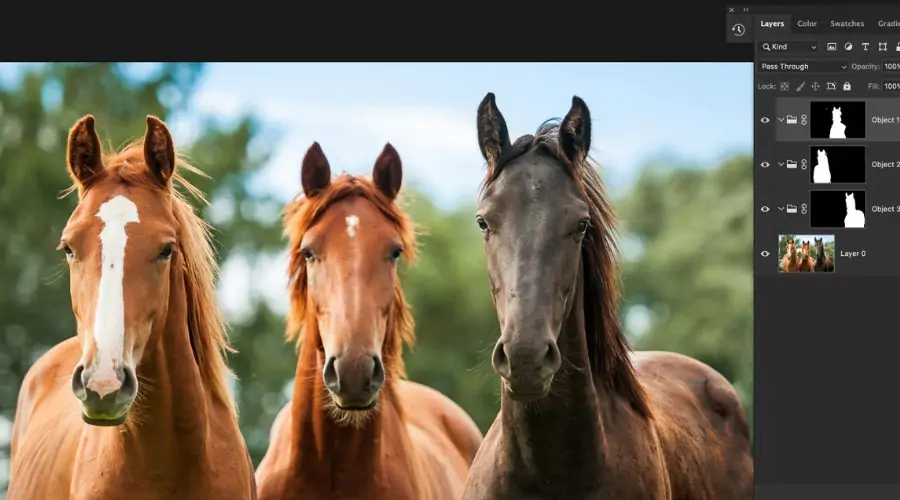
Použití nástroje pro výběr objektů je jednoduché a lze jej rozdělit do mnoha důležitých částí. Zde budeme zvažovat Adobe Photoshop, jeden z nich nejpoužívanější úprava obrazu aplikací. Probereme kroky, které můžete podniknout, abyste tento nástroj používali efektivně.
Prvním krokem je otevřít Photoshop a obrázek, který chcete upravit. Spusťte Photoshop a vyberte Soubor > Otevřít. Vyberte soubor s obrázkem tak, že projdete jeho adresář a kliknete na tlačítko Otevřít. Na obrazovce se nyní zobrazí váš obrázek.
Nástroj pro výběr objektů Photoshop musí být poté vybrán z panelu nástrojů. Nástroje Kouzelná hůlka a Rychlý výběr jsou ve stejné skupině jako tato. Vyberte nástroj pro výběr objektu z rozbalovací nabídky, která se zobrazí, když kliknete a podržíte ikonu nástroje Rychlý výběr.
Nastavení nástroje lze změnit poté, co si jej vyberete, aby lépe vyhovovalo vašim požadavkům. Tyto podmínky se skládají z následujících:
- Typ výběru: Obdélník a Laso jsou dvě možnosti výběru dostupné pomocí nástroje pro výběr objektu. Zatímco možnost Laso vytváří výběr od ruky, možnost Obdélník vytváří obdélníkový výběr kolem objektu. Možnost, která nejlépe odpovídá tvaru, který chcete vybrat, je vaše.
- Režimy výběru: Automatický a Ruční jsou dvě možnosti nástroje Výběr objektu. Objekt ve vašem obrázku je automaticky rozpoznán a vybrán v automatickém režimu využívajícím technologii Adobe Sensei. V ručním režimu můžete ručně vytvořit výběr kolem objektu. Režim, který nejlépe vyhovuje vašim potřebám, je vaše volba.
- Velikost výběrového štětce: Můžete změnit velikost výběrového štětce, který byl použit k provedení výběru. Díky tomu si můžete vybrat mezi menšími a většími objekty obrázku.
- Detekce hran: Nástroj pro výběr objektu používá detekci hran k přesnému výběru objektu. Pro doladění výběru můžete změnit nastavení detekce hran. Dostupné možnosti jsou Sharp, Regular a Smooth.
Můžete vybrat, jakmile si přizpůsobíte nastavení nástroje pro výběr objektů podle svých představ. Jednoduše klikněte a přetáhněte kurzor nad objekt, který chcete vybrat, abyste toho dosáhli. Pokud používáte automatický režim, nástroj pro výběr objektu automaticky identifikuje objekt a provede kolem něj výběr. Kolem objektu musíte ručně vytvořit výběr pomocí ručního režimu. Možná zjistíte, že nástroj zahrnuje do výběru části obrázku, které nechcete zahrnout. Pokud k tomu dojde, můžete tyto oblasti z výběru odebrat tak, že na ně kliknete a zároveň podržíte klávesy Windows Alt nebo Mac Option. Po provedení počáteční volby jej můžete vyladit, abyste získali přesnější výsledek. Chcete-li toho dosáhnout, vyberte tlačítko Zpřesnit okraj na panelu Možnosti v horní části obrazovky. Tím se spustí dialogové okno Refine Edge, které poskytuje řadu nástrojů pro jemné doladění výběru.
Nástroj pro detekci hran
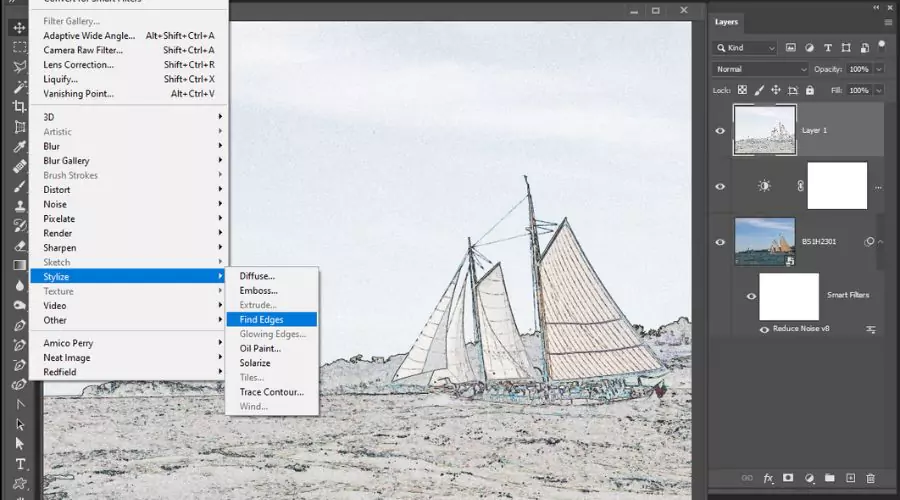
Prvním nástrojem je Nástroj pro detekci hran, která vám umožní změnit nastavení pro detekci hran. To je užitečné při výběru předmětů se složitými okraji, jako jsou vlasy nebo kožešina. Některé možnosti jsou Smart Radius, Decontaminate Colors a Edge Detection.
Upřesnit poloměr
Druhý nástroj se nazývá Upřesnit poloměr. Umožňuje vám vybrat velikost štětce výběru a míru prolnutí na hranicích výběru.
Po provedení počáteční volby jej můžete vyladit, abyste získali přesnější výsledek. Chcete-li toho dosáhnout, vyberte tlačítko Zpřesnit okraj na panelu Možnosti v horní části obrazovky. Tím se spustí dialogové okno Refine Edge, které poskytuje řadu nástrojů pro jemné doladění výběru.
Nástroj Nastavení výstupu
Třetím nástrojem je Nástroj Nastavení výstupu, což vám umožní rozhodnout, jak bude výběr zobrazen. Výběr lze exportovat jako masku vrstvy nebo novou vrstvu.
Závěr
V softwaru pro úpravu obrázků, jako je Adobe Photoshop, nástroj pro výběr objektů je a silná vlastnost který umožňuje uživatelům rychle a přesně identifikovat konkrétní objekty nebo oblasti uvnitř obrázku. Návrháři, fotografové a umělci často považují tento nástroj za užitečný zejména při práci s komplikovanými fotografiemi s několika předměty nebo předměty. Amatérští fotografové a fandové jej mohou také použít k zdokonalení svých dovedností v oblasti úpravy snímků. Pochopení toho, jak nástroj efektivně používat, může výrazně urychlit úpravy obrázků a přinést úžasné výsledky. Tento program může pomoci uživatelům vytvářet fotografie v profesionální kvalitě a zároveň šetřit čas a námahu díky uživatelsky přívětivému rozhraní a automatickému výběru. Je důležité si uvědomit, že složitost obrázku a úroveň detailů potřebná pro výběr určují, jak účinný nástroj bude. Uživatelé mohou příležitostně potřebovat další nástroje pro výběr nebo manuální metody, aby dosáhli požadovaného výsledku. Uživatelé si mohou osvojit nástroj a další možnosti svého programu pro úpravu obrázků prostřednictvím praxe a zkušeností. Po zvážení všech okolností je nástroj pro výběr objektů užitečným nástrojem pro každého, kdo pracuje s digitálními fotografiemi a chce vytvářet poutavé a výrazné návrhy. Doufáme, že tento článek od Trendingcult vám pomohl naučit se používat nástroj pro výběr objektů.






